解决电脑分辨率调不了的小妙招
电脑分辨率设置不当可能对我们的眼睛造成严重伤害,因此调整到合适的分辨率非常重要。然而,许多
电脑分辨率设置不当可能对我们的眼睛造成严重伤害,因此调整到合适的分辨率非常重要。然而,许多人在尝试调整分辨率时发现无法进行调整。今天,小编将与大家分享解决电脑分辨率无法调整的妙招。
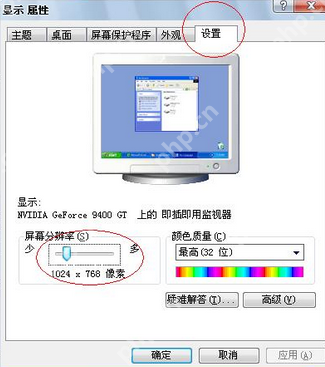
一、调整分辨率的方法
最常见的方法:右键点击桌面空白处,选择“属性”—“设置”,在设置标签的窗口左下方找到“屏幕分辨率”,通过左右拖动控制块来改变屏幕的分辨率(每次拖动时注意下面的数字变化),选择合适的分辨率后点击“确定”。
(以Intel显卡为例)右键点击桌面空白处,选择“显示器模式”—“真彩色”—“1024 * 768”(根据需要选择,但不建议选择过高的分辨率);
(以Intel显卡为例)右键点击桌面空白处,选择“属性”—“设置”,在设置标签的窗口右下方点击“高级”—“适配器”—“所有模式”,选择一种合适的模式组合(特别注意不要选择过高的刷新率赫兹数)。
二、无法调整分辨率的解决方法
通常情况下,显示分辨率是可以调整的,至少会有2-3个可选的调整选项。如果无法调整,很可能是显卡驱动的问题,或者电脑处于安全模式。
如果电脑处于安全模式,可以尝试重新启动,按F8选择“最近一次的正确配置”,以进入正常的桌面;如果是正常启动,可以检查显卡驱动是否有故障。可以通过右键点击“我的电脑”—“属性”—“硬件”—“设备管理器”来查看显卡项目前是否有感叹号或问号。如果有,重新安装显卡驱动。如果不清楚显卡型号,可以使用“驱动精灵”来寻找合适的显卡驱动。
三、调整分辨率导致黑屏
调整分辨率后出现黑屏通常是因为分辨率和刷新率的组合过高。例如,1024768 75HZ的显示模式可能正常,但1280960 75HZ可能导致黑屏。即使没有调整刷新率(75HZ),这种组合也可能使显示器无法承受(特别是15寸及17寸以下的显示器)。因此,降低分辨率或刷新率是解决调整后黑屏问题的有效方法。
解决方法如上所述,可以选择重新启动,按F8选择“最近一次的正确配置”,或者启动一次安全模式(按F8进入安全模式)进行自动修复,然后重新启动即可。
菜鸟下载发布此文仅为传递信息,不代表菜鸟下载认同其观点或证实其描述。
相关文章
更多>>热门游戏
更多>>热点资讯
更多>>热门排行
更多>>- 斗破修罗游戏版本排行榜-斗破修罗游戏合集-2023斗破修罗游戏版本推荐
- 乱斗封天系列版本排行-乱斗封天系列游戏有哪些版本-乱斗封天系列游戏破解版
- 2023全民神仙手游排行榜-全民神仙手游2023排行榜前十名下载
- 类似庆余江湖的手游排行榜下载-有哪些好玩的类似庆余江湖的手机游戏排行榜
- 剑气修真手游排行-剑气修真免费版/单机版/破解版-剑气修真版本大全
- 龙战于野手游排行-龙战于野免费版/单机版/破解版-龙战于野版本大全
- 首富大亨ios手游排行榜-首富大亨手游大全-有什么类似首富大亨的手游
- 三国跑跑游戏排行-三国跑跑所有版本-三国跑跑游戏合集
- 2023缥缈仙途手游排行榜-缥缈仙途手游2023排行榜前十名下载
- 梦想猎人ios手游排行榜-梦想猎人手游大全-有什么类似梦想猎人的手游
- 炽焰传奇手游排行-炽焰传奇免费版/单机版/破解版-炽焰传奇版本大全
- 多种热门耐玩的天道仙尊破解版游戏下载排行榜-天道仙尊破解版下载大全
























